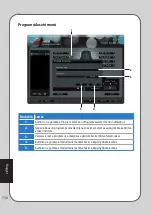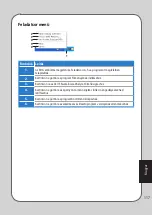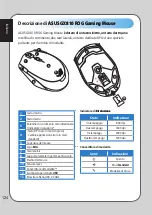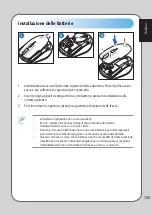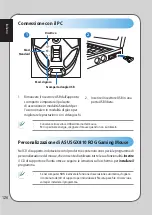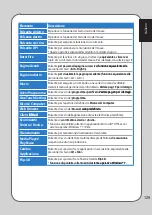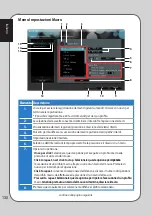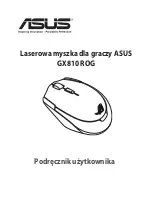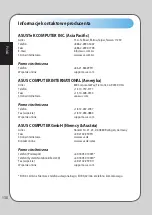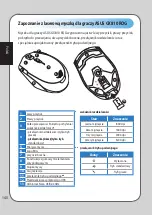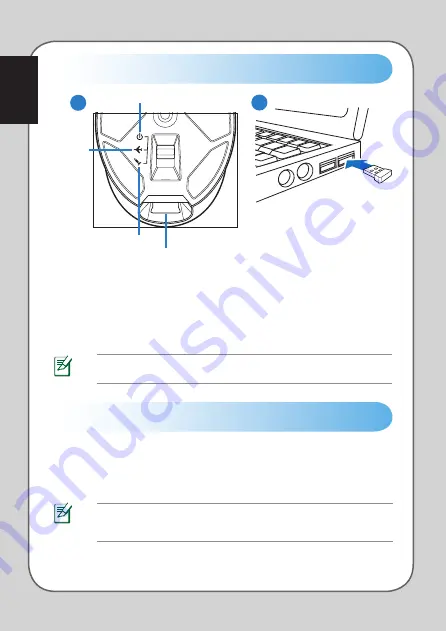
1
Italiano
Personalizzazione di ASUS GX810 ROG Gaming Mouse
Nel CD di supporto, in dotazione con il prodotto, � contenuto uno speciale programma di
personalizzazione del mouse, che consente di utilizzare tutte le sue funzionalità. Inserire
Inserire
il CD di supporto nell’unità ottica e seguire le istruzioni sullo schermo per installare il
installare il
programma.
•
Se nel computer NON � attivata la funzione di esecuzione automatica, sfogliare
il contenuto del CD di supporto per individuare il file setup.exe file. Cliccarvi due
volte per installare il programma.
Connessione con il PC
2
•
Conservare il ricevitore USB all’interno del mouse.
•
Per risparmiare energia, spegnere il mouse quando non � utilizzato.
1. Rimuovere il ricevitore USB dall'apposito
scomparto e impostare il pulsante
di accensione in modalità Standard per
l'uso normale o in modalità di gioco per
migliorare le prestazioni con i videogiochi.
2. Inserire il ricevitore USB in una
porta USB libera.
1
Scomparto dongle USB
Disattivo
Mod.
Standard
Mod. di gioco
Содержание GX810
Страница 1: ...User Manual ASUS GX810 ROG Gaming Mouse 15G06S00XXXX ...
Страница 22: ...22 English ...
Страница 23: ...使用 手冊 華碩 GX810 游戲 滑鼠 ...
Страница 35: ...繁體中文 35 巨集設定選單 3 2 1 項目 說明 1 開啟巨集管理選單 2 將所選的設定檔案指定至滑鼠按鍵 3 藍點表示正在使用的巨集設定檔案 ...
Страница 36: ...36 繁體中文 程式選擇選單 項目 說明 1 應用程式快捷執行選單 2 點選此區以更改或輸入程式快捷名稱 3 點選瀏覽想要執行的應用程式 4 忽略您所做的變更並關閉選單 5 儲存您所做的變更並關閉選單 2 3 1 5 4 ...
Страница 38: ...38 繁體中文 ...
Страница 39: ...用戶手冊 華碩 GX810 游戲 鼠標 ...
Страница 52: ...52 簡體中文 宏設置菜單 3 2 1 項目 說明 1 開啟宏管理菜單 2 將所選文件指定至鼠標按鍵 3 藍點表示正在使用的宏設置文件 ...
Страница 53: ...簡體中文 53 程序選擇菜單 項目 說明 1 應用程序快捷運行菜單 2 點選此區以更改或輸入程序快捷名稱 3 點選瀏覽想要運行的應用程序 4 忽略您所做的更改并關閉菜單 5 保存您所做的更改并關閉菜單 2 3 1 5 4 ...
Страница 55: ...Uživatelská Příručka ASUS GX810 ROG herní myš ...
Страница 70: ...70 Čeština 70 ...
Страница 71: ...Manuel de l utilisateur Souris de jeu ASUS ROG GX810 ...
Страница 86: ...86 Français ...
Страница 87: ...Benutzerhandbuch ASUS GX810 ROG Gaming Maus ...
Страница 102: ...102 Deutsch ...
Страница 103: ...Felhasználói kézikönyv ASUS GX810 ROG lézeres játékegér ...
Страница 118: ...118 Magyar ...
Страница 119: ...Manuale Utente ASUS GX810 ROG Gaming Mouse ...
Страница 136: ...136 Italiano ...
Страница 137: ...Podręcznik użytkownika Laserowa myszka dla graczy ASUS GX810 ROG ...
Страница 152: ...152 Polski ...
Страница 153: ...Manual do Utilizador Ratolaserpara jogosASUSGX810ROG ...
Страница 168: ...168 Português ...
Страница 169: ...Руководство пользователя Игровая мышь ASUS ROG GX810 ...
Страница 184: ...184 Русский ...
Страница 185: ...Manual de utilizare Mouse pentru jocuri GX810 ROG ...
Страница 200: ...200 Română ...
Страница 201: ...Návod na obsluhu Hracia myš ASUS GX810 ROG ...
Страница 216: ...216 Slovensky ...
Страница 217: ...Priročnik za uporabo Igralna miška ASUS GX810 ROG ...
Страница 232: ...232 Slovenščina ...
Страница 233: ...Manual del usuario Ratón láser para gaming ASUS GX810 ROG ...
Страница 248: ...248 Español ...
Страница 249: ...Kullanım Kılavuzu ASUS GX810 ROG Lazerli Oyun Faresi ...
Страница 264: ...264 Türkçe ...
Страница 265: ...Посібник з установки Ігрова миша ASUS GX810 ROG ...